![]()
As notificações do Android podem ser irritantes às vezes, mas eles não têm que ser. Habilitar el modo “Não incomodar” es una forma de silenciar notificaciones molestas cuando no las necesita. A seguir, Explicamos como configurá-lo em seu Google Pixel.
A maioria dos dispositivos Android inclui algum tipo de configuração Não perturbe. Há muito que você pode fazer com essas configurações, e reservar um tempo para personalizá-los pode melhorar muito a experiência do seu smartphone.
RELACIONADO: O que são canais de notificação do Android?
Como personalizar o modo Não perturbe
Opções “Não incomodar” se encuentran en la configuración de “Som”. Primeiro, Deslize de cima para baixo na tela duas vezes e toque no ícone de engrenagem para abrir o menu Configurações.
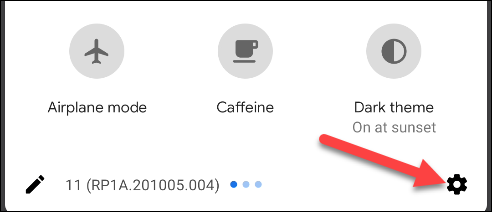
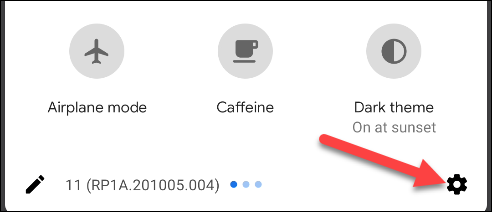
Vá para o Som (o Som e vibração)> Não incomodar.
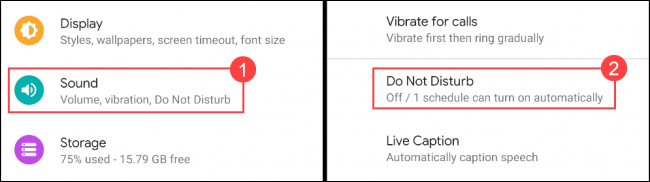
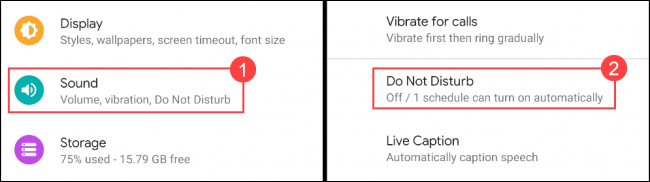
Começaremos na seção superior. Aquí es donde puede decidir qué personas y aplicaciones pueden atravesar el modo “Não incomodar”. Toque “Pessoas” para iniciar.
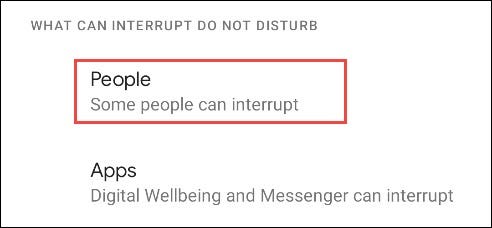
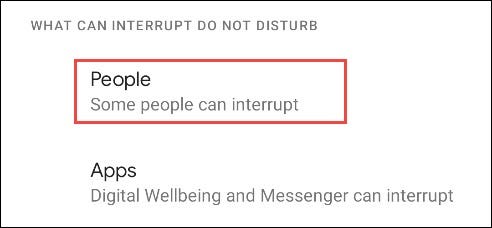
Toque “Llamadas” para elegir qué personas podrán hacer sonar su teléfono mientras esté en el modo “Não incomodar”.


Escolha uma das seguintes opções da lista.
- Contatos em destaque: Qualquer pessoa que você salvou como contato em destaque.
- Contatos:: Qualquer pessoa salva em seus contatos.
- Alguém: Qualquer pessoa que liga para o seu telefone.
- Nenhum: Todas as chamadas serão silenciadas durante o modo Não perturbe.
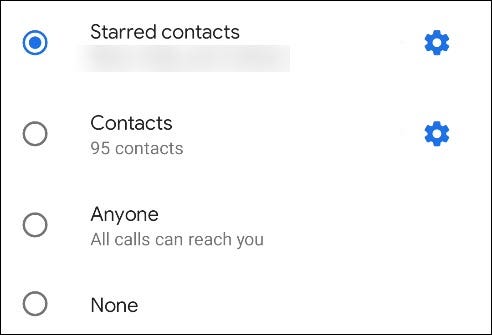
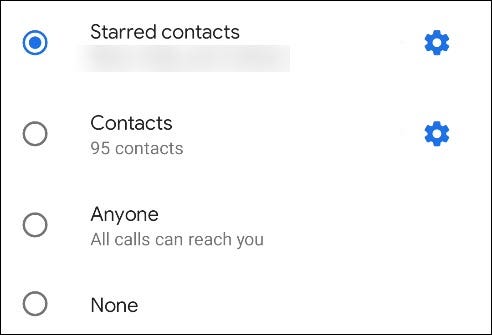
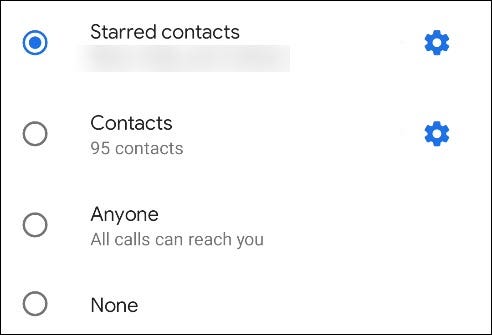
Si eliges “Contatos em destaque”, você pode tocar no ícone de engrenagem para adicionar ou remover pessoas.
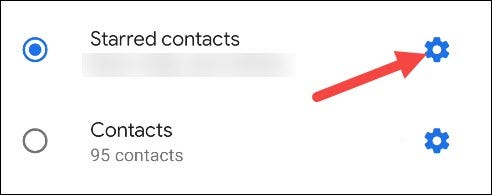
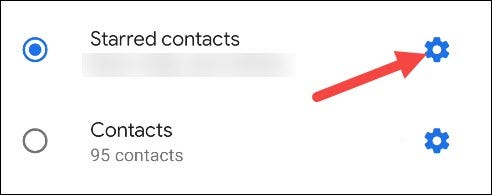
Selecione o ícone no canto superior direito para adicionar contatos marcados com estrela, ou toque no ícone de estrela para remover um contato em destaque. Toque na seta para trás quando terminar.
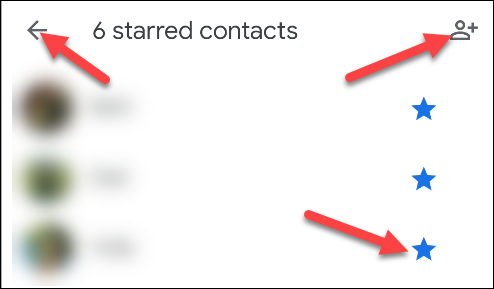
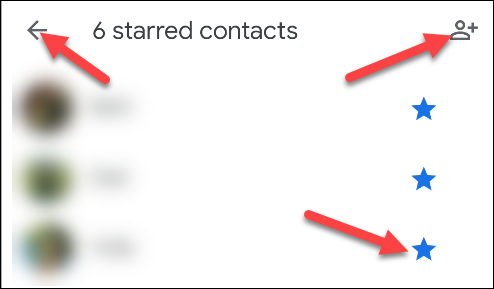
A seguir, active el interruptor de “Permitir llamadas repetidas” si desea que cualquier persona pueda comunicarse cuando llame por segunda vez en 15 minutos. Toque na seta para trás quando terminar.
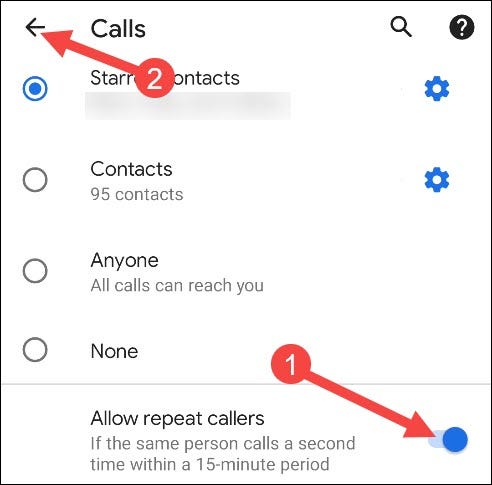
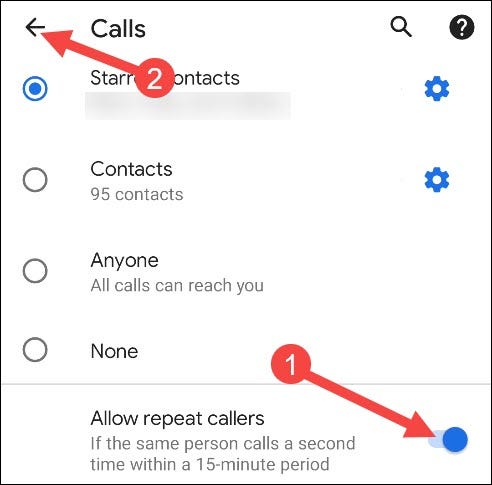
Agora, faremos o mesmo com mensagens de texto. Tocar “Postagens”.
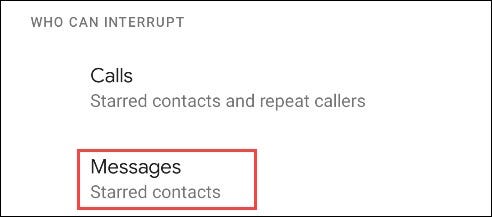
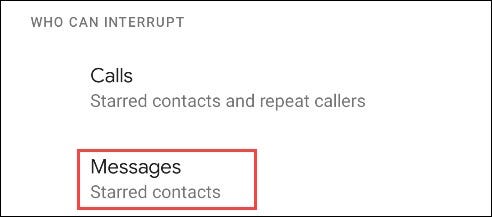
Verá las mismas opciones que estaban disponibles en la sección “Llamadas”.
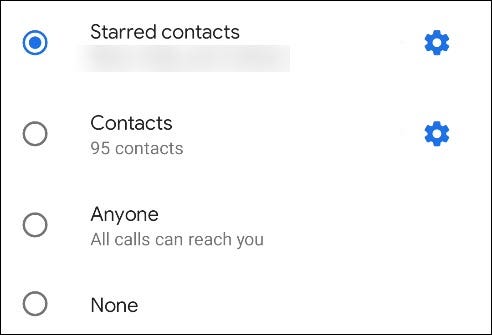
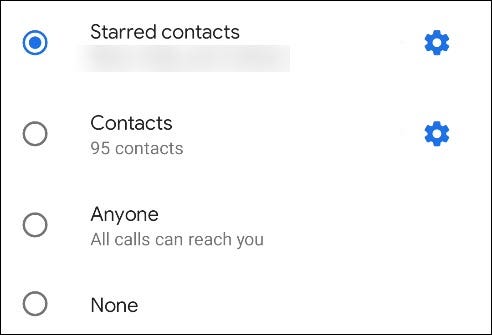
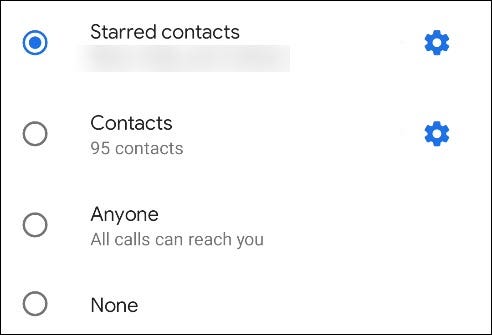
Si eliges “Contatos em destaque”, você pode personalizar novamente seus contatos em destaque tocando no ícone de engrenagem. Toque na seta para trás quando terminar.
Lo último que debe configurar en la sección Personas es “Conversas”. Do Android 11, pode destacar conversas específicas em aplicativos de mensagens. No contexto do modo não perturbe, talvez você não queira ser notificado se um amigo ligar para você no Facebook Messenger, mas você quer saber se ele lhe envia um SMS urgente.
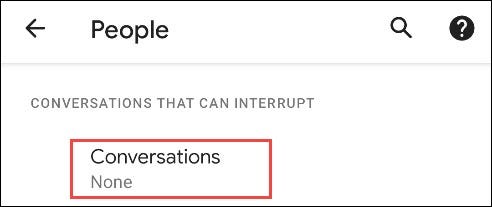
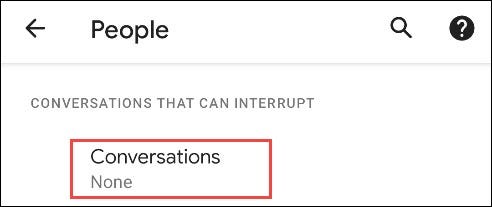
Las opciones en “Conversas” são as seguintes. Você pode tocar no ícone de engrenagem ao lado das opções para ajustar quais conversas são incluídas.
- Todas as conversas: Todas as conversas que você moveu para a seção Conversas de notificações.
- Conversas prioritárias: Conversas que você marcou como “Prioridade”.
- Nenhum: Ignore as conversas.
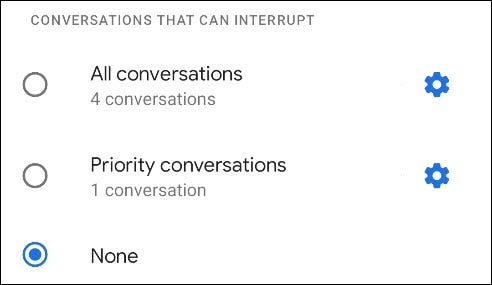
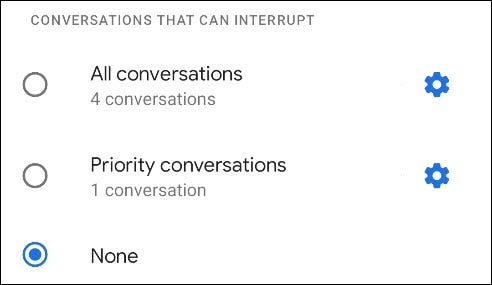
Agora que configuramos as chamadas e mensagens, podemos personalizar quais outras notificações são permitidas durante o modo não perturbe. Por favor selecione “Alarmas y otras interrupciones”.
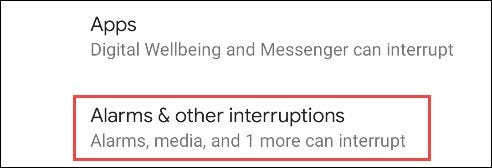
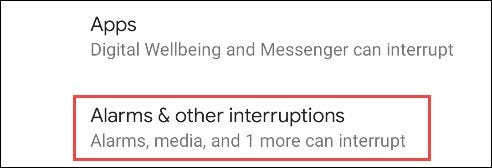
Você verá uma lista de tipos de notificação com interruptores ao lado deles. Selecione aqueles que você gostaria de ver durante o modo não perturbe.
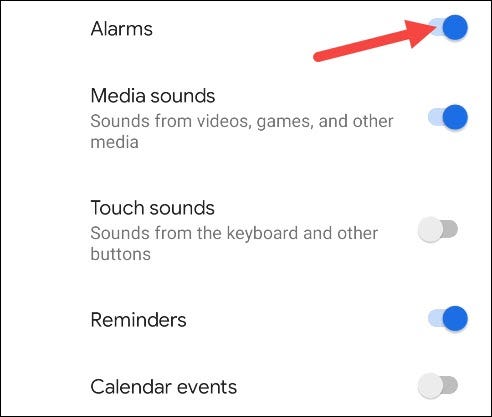
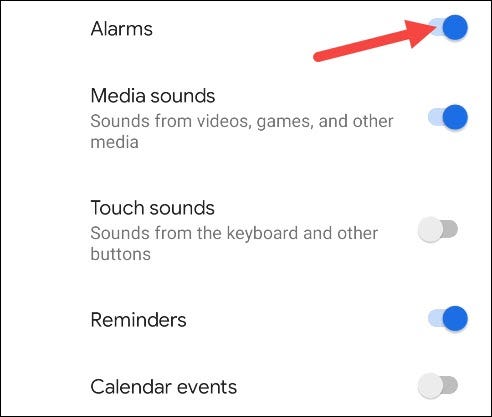
La última sección a cubrir es “Formulários”. Isso mostra quais aplicativos serão capazes de alertá-lo durante o modo Não perturbe.
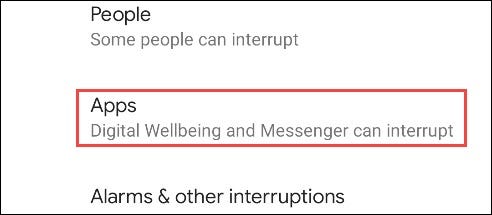
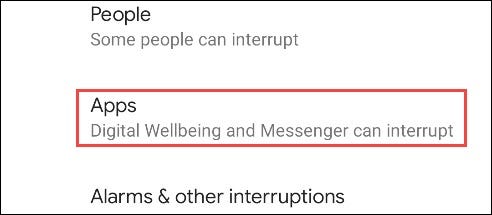
As “Aplicaciones que pueden interrumpir” se mostrarán en la parte superior. Tenga en cuenta que pueden decir “Algunas notificaciones”. Você pode selecionar um aplicativo para ajustar exatamente quais notificações podem interromper.
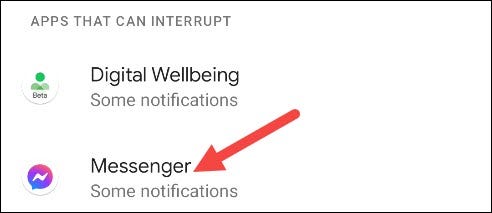
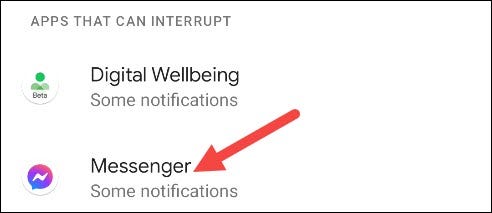
Para adicionar mais aplicativos a esta lista, toque “Adicionar aplicativos”.
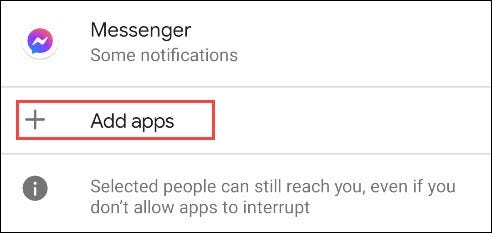
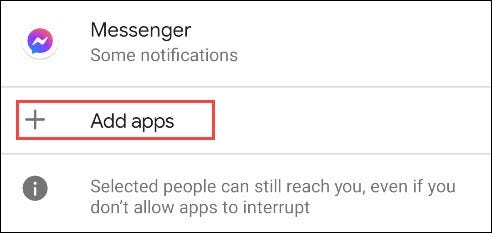
A página se expandirá com uma lista completa de aplicativos em seu dispositivo. Selecione o aplicativo que deseja adicionar.
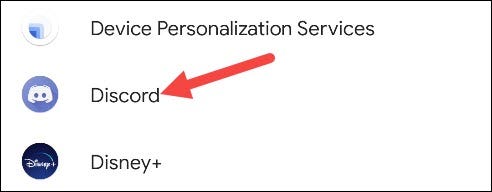
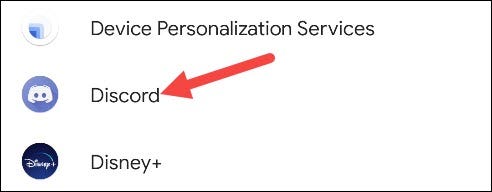
Você será levado a uma página com todos os diferentes tipos de notificações que podem vir do aplicativo. Mova o botão para quem você gostaria de permitir durante o modo Não perturbe.
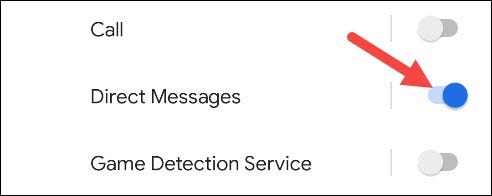
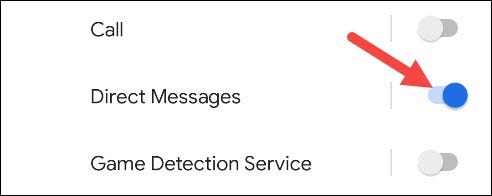
Depois de terminar de adicionar aplicativos, vuelva a la configuración principal de “Não incomodar”. A próxima coisa que faremos é escolher por quanto tempo o modo Não perturbe será executado a partir do botão Configurações rápidas.
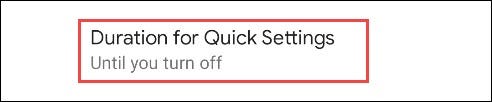
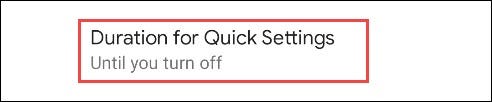
Puede optar por mantenerlo en “Hasta que se apague”, establecer un período de tiempo personalizado o “Sempre pergunte”. Toque “Aceitar” Quando acabar.


A seguir, selecionar “Opciones de visualización para notificaciones ocultas”. Isso determinará a aparência e o som das notificações bloqueadas durante o modo Não perturbe..
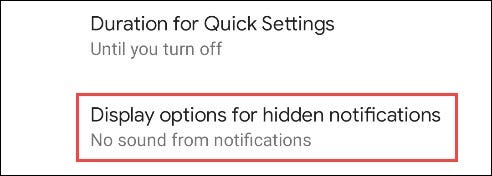
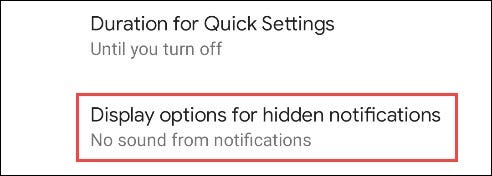
A partir daqui, existem três opções:
- Sem som de notificação: As notificações continuarão aparecendo, mas eles não farão nenhum som.
- Sem imagens ou som de notificações: Você não verá ou ouvirá notificações.
- Personalizado: Selecione esta opção para tomar decisões muito específicas sobre como as notificações aparecem.
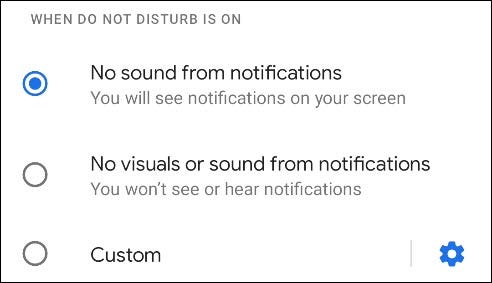
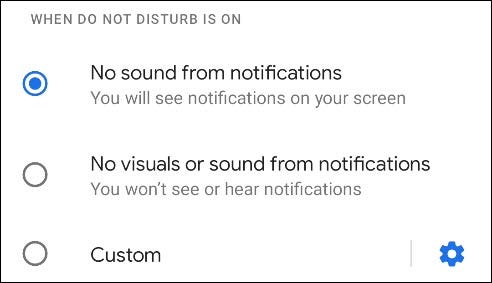
Se você escolher “Personalizado”, toque no ícone de engrenagem para abrir as opções. Você pode selecionar várias variáveis diferentes para determinar exatamente como as notificações aparecerão em diferentes situações.
Por último, podemos definir uma programação para o modo não perturbe. Tocar “Horarios”.


Haverá alguns horários predefinidos diferentes que você pode usar. Si ha configurado previamente el “Modo de dormir” no seu celular, você verá que está habilitado como uma das programações.
RELACIONADO: Como relaxar à noite com o modo Hora de dormir para Android
Para criar sua própria programação personalizada, toque “Agregar más” na parte inferior.
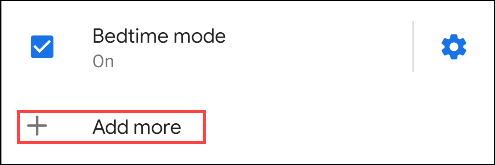
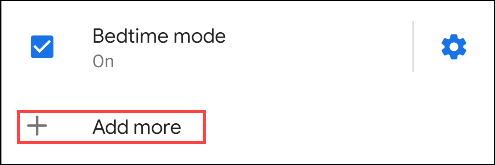
Primeiro você será solicitado a escolher um tipo de programação. “Evento” ejecutará No molestar en función de los eventos del calendario. “Clima” ejecutará No molestar en momentos seleccionados.
Horário baseado em eventos
Por favor selecione “Evento” como tipo de programación.
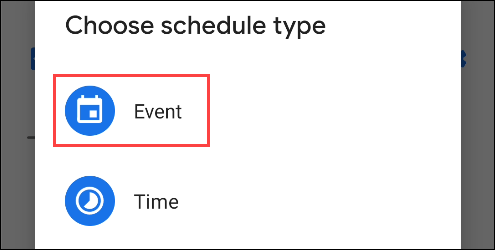
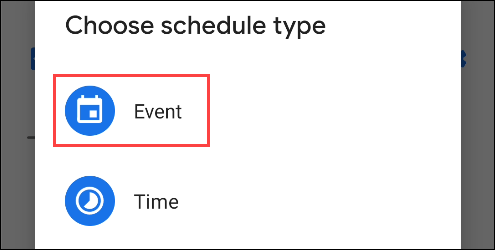
Insira um nome para a programação. Mais tarde, pressione “Adicionar”.
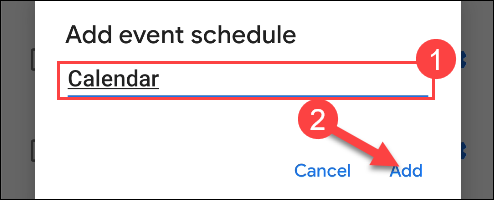
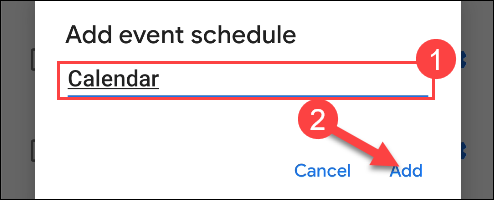
A seguir, toque “Durante los eventos para” para elegir qué Calendario de Google desea utilizar.
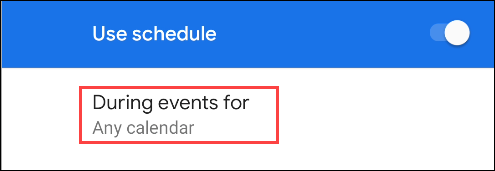
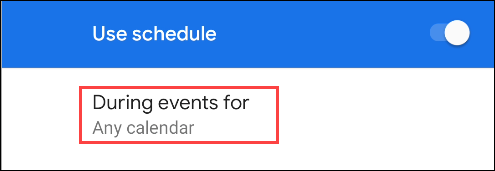
Elija uno de los calendarios del menú desplegable o “Cualquier calendario”.
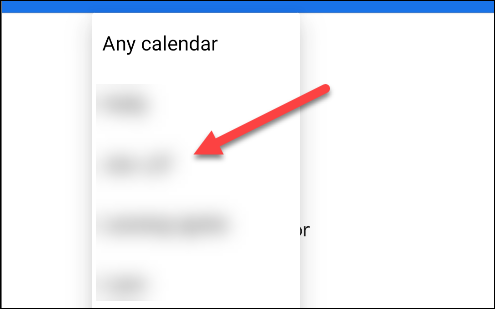
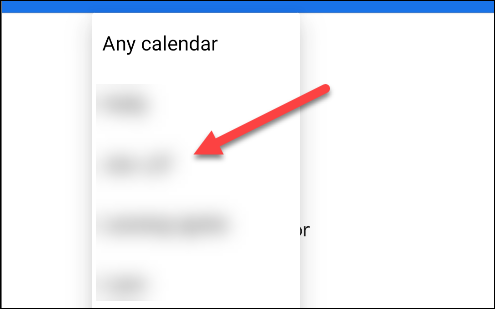
A seguir, toque “Dónde está la respuesta” para especificar los eventos a los que ha respondido. Selecione uma das opções do menu suspenso.
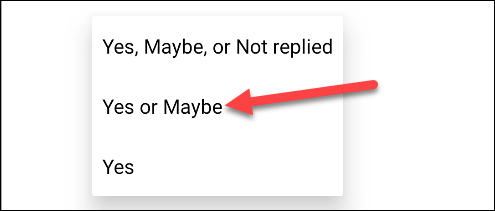
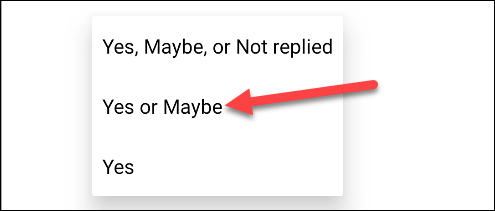
Por último, toques “No molestar el comportamiento”.
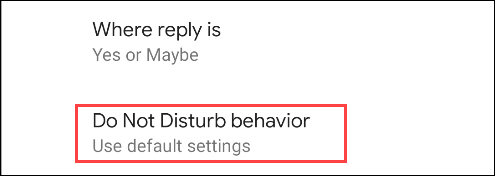
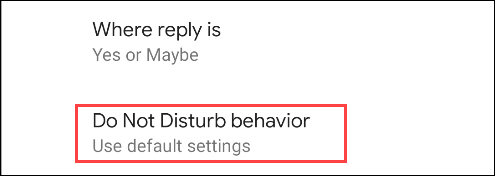
Por favor selecione “Usar configuración predeterminada” para usar la configuración de No molestar que configuramos previamente. Se você quiser passar por esse processo neste momento específico, selecionar “Crear configuración personalizada para este horario” y toque el icono de engranaje.
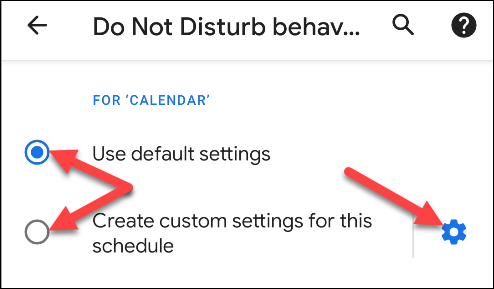
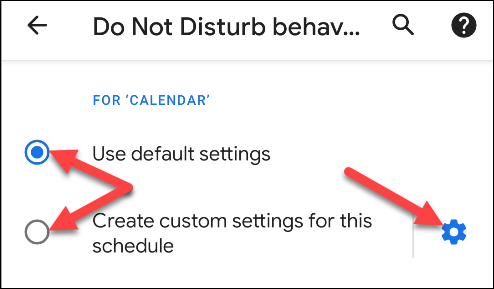
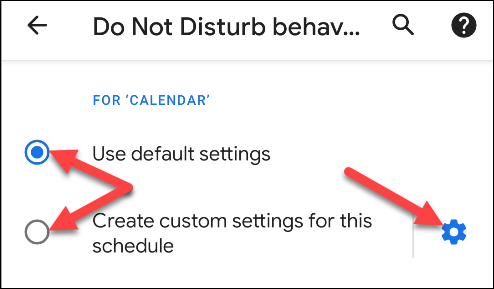
Isso é tudo! O cronograma está feito.
Programações baseadas em tempo
Por favor selecione “Hora” como tipo de programa.
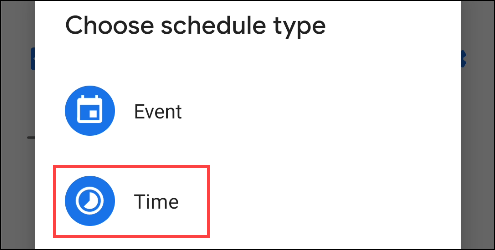
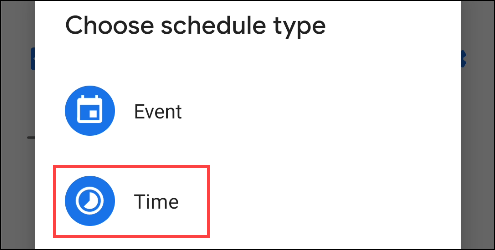
Insira um nome para a programação. Mais tarde, pressione “Adicionar”.
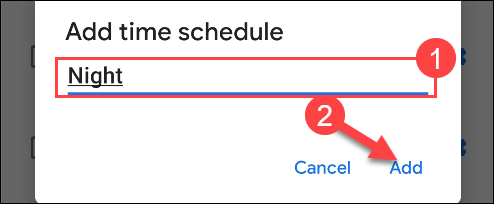
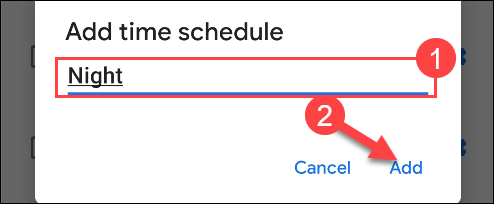
Ahora toque “Días” y seleccione los días de la semana que desea incluir en el programa. Toque “Preparar” Quando acabar.
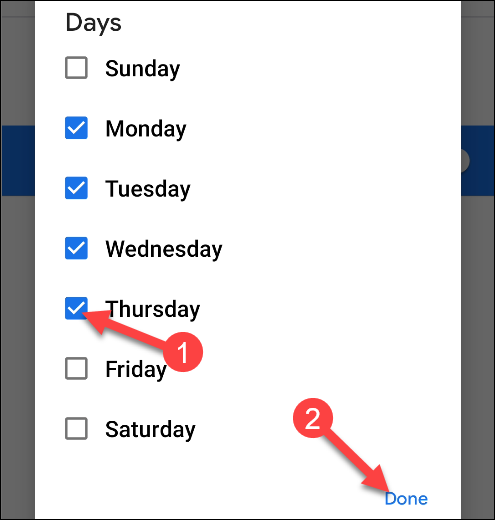
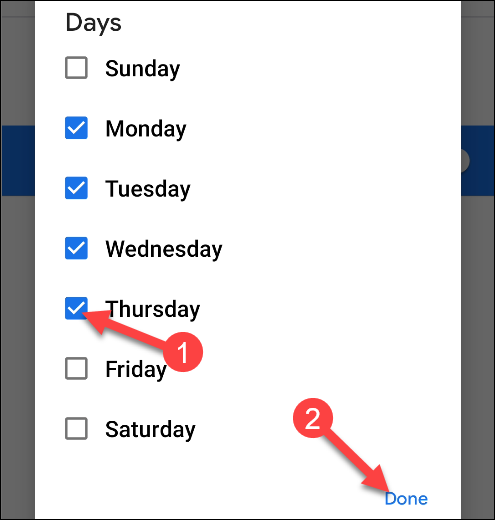
Por favor selecione “Hora de início” e ingrese una hora para que comience el programa. Toque “Aceitar” Quando acabar.
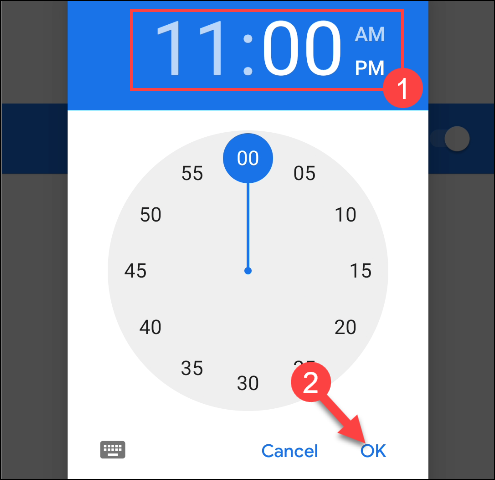
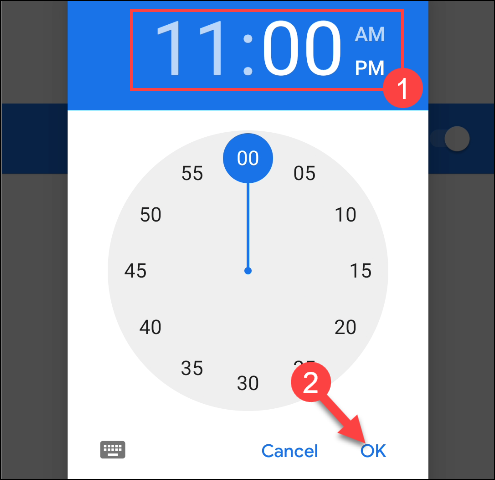
Repita el mismo proceso para “Hora de término”.
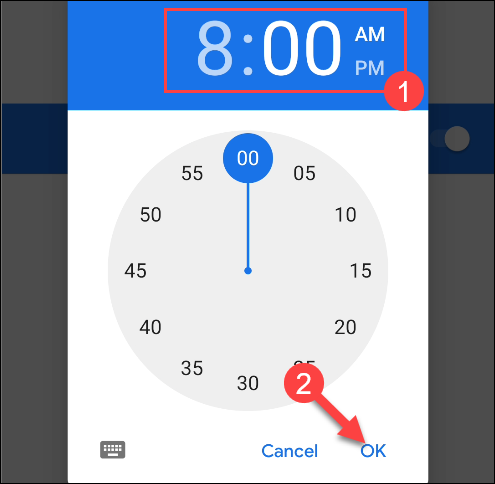
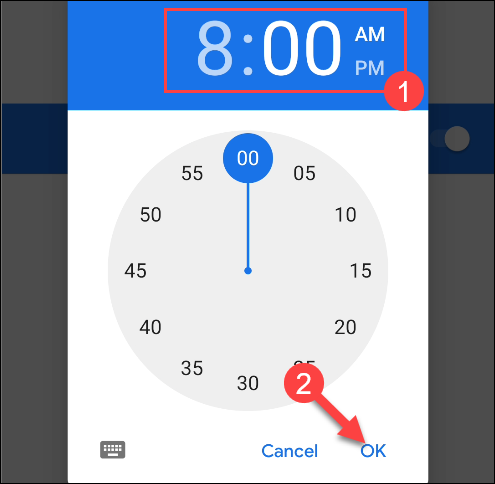
Mueva el interruptor de “La alarma puede anular la hora de finalización” para permitir que finalice el modo No molestar si una alarma está configurada para que suene antes de la hora de finalización elegida.
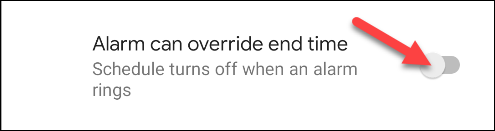
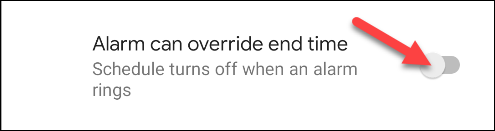
Por último, toques “No molestar el comportamiento”.
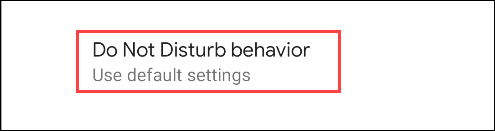
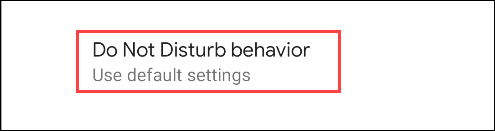
Por favor selecione “Usar configuración predeterminada” para usar la configuración de No molestar que configuramos previamente. Se você quiser passar por esse processo neste momento específico, selecionar “Crear configuración personalizada para este horario” y toque el icono de engranaje.
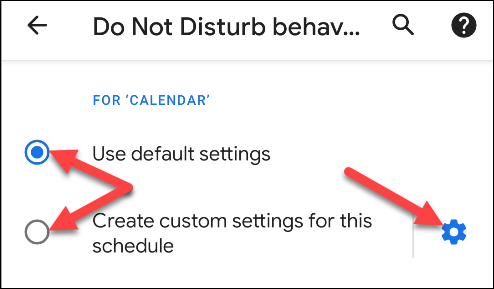
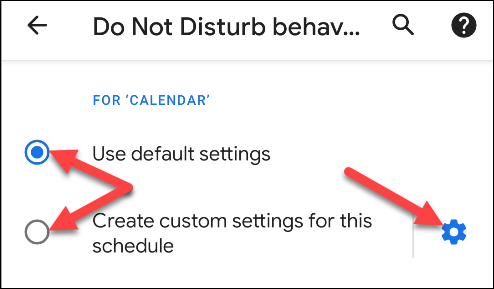
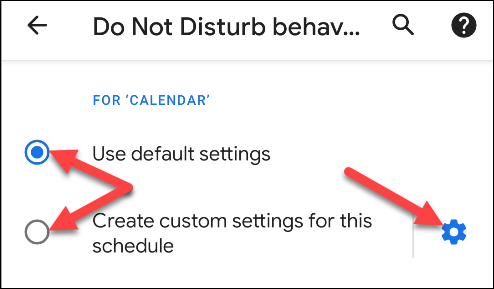
Isso é tudo! O cronograma está feito.
RELACIONADO: Cómo eliminar aplicaciones de la sección “Conversas” no Android
Como ativar o Não perturbe a qualquer momento
Na seção anterior, configuramos nosso comportamento de Não perturbe e criamos alguns horários. Se você deseja ativar o Não perturbe a qualquer momento, independentemente das horas, você também pode fazer isso.
A maneira mais fácil de fazer isso é a partir dos interruptores de configurações rápidas. Desliza el dedo hacia abajo desde la parte superior de la pantalla dos veces y toca “Não incomodar”. (Talvez você precise deslizar para a direita para ver a chave). La acción de este interruptor está determinada por la selección de “Duración predeterminada” que hicimos anteriormente.
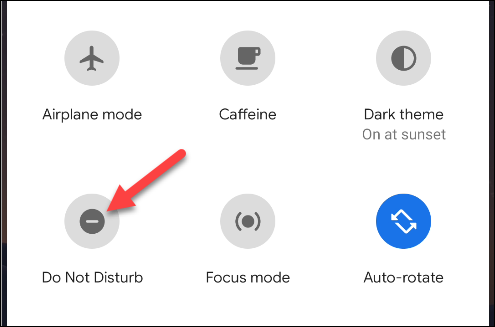
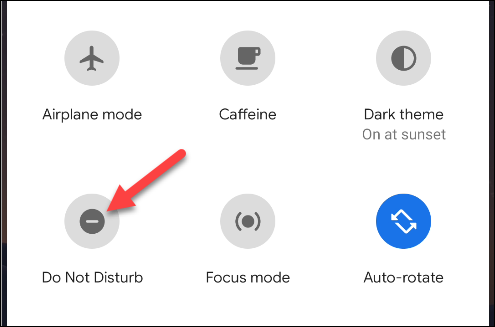
alternativamente, você pode ir para Configurações> Som> No molestar y tocar el botón “Ative agora”.
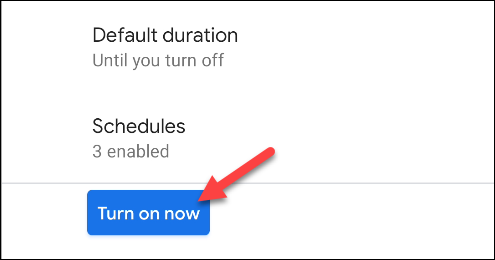
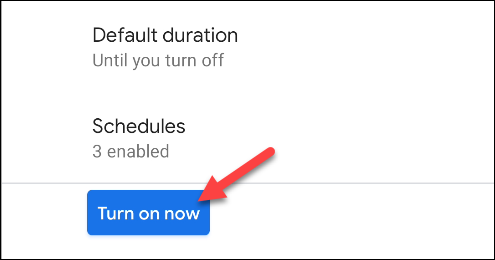
RELACIONADO: Como evitar que notificações do Android apareçam em sua tela
setTimeout(função(){
!função(f,b,e,v,n,t,s)
{E se(f.fbq)Retorna;n = f.fbq = função(){n.callMethod?
n.callMethod.apply(n,argumentos):n.queue.push(argumentos)};
E se(!f._fbq)f._fbq = n;n.push = n;n.loaded =!0;n.version = ’2.0′;
n.queue =[];t = b.createElement(e);t.async =!0;
t.src = v;s = b.getElementsByTagName(e)[0];
s.parentNode.insertBefore(t,s) } (window, documento,'roteiro',
‘Https://connect.facebook.net/en_US/fbevents.js ’);
fbq('iniciar', ‘335401813750447’);
fbq('acompanhar', ‘PageView’);
},3000);






